Деактивирайте прегледа на видеоклипове или песни при задържане на мишката в Windows Media Player
В Windows 10 Windows Media Player е автоматично настроен да визуализира песни при задържане на курсора на заглавието на песента. Така че, когато преместите курсора върху аудио файл, визуализацията започва да се възпроизвежда. Това може да бъде досадно на моменти. Прочетете, за да разберете как можете да деактивирате завинаги видеоклипа или визуализацията на песента при задържане на мишката в Windows Media Player(song preview in Windows Media Player) .
Деактивирайте визуализацията на видеоклип или песен при задържане на мишката в Windows Media Player
Ако не желаете да визуализирате песен, когато задържите курсора на мишката върху нея, можете да я спрете. Windows Media Player има настройка, която контролира това поведение. Конфигурирането му ръчно ще деактивира визуализацията на видеоклипа или песента при задържане на мишката.
За да деактивирате визуализацията на песен(Song) или видео(Video) при задържане на мишката в Windows Media Player в Windows 10 , следвайте стъпките, посочени по-долу:
- Стартирайте Windows Media Player.
- Изберете раздела инструменти.
- Придвижете се до Опции.
- Превключете към раздела Библиотека.
- Под настройките на Медийната библиотека(Media Library) потърсете опцията Автоматично преглеждане на песните при заглавие на песен(Automatically preview songs on track title hover) .
- Премахнете отметката от опцията за деактивиране на визуализация на видеоклип или песен при задържане на мишката .(Mouse)
Деактивирайте Автоматично(Disable Automatically) визуализиране на песните при задържане на курсора на заглавието на песента
Ако вашата музикална или видео библиотека не е достатъчно голяма тогава, има смисъл да деактивирате визуализацията на аудио или видео в Windows Media Player .
В полето за търсене(Search) на Windows въведете Windows Media Player и натиснете Enter .
Щракнете(Click) върху Windows Media Player в резултатите, за да стартирате програмата.
Под главното екранно меню изберете раздела Инструменти(Tools) . Ако не виждате лентата с менюта, използвайте прекия път Ctrl+M , за да направите разделите видими.
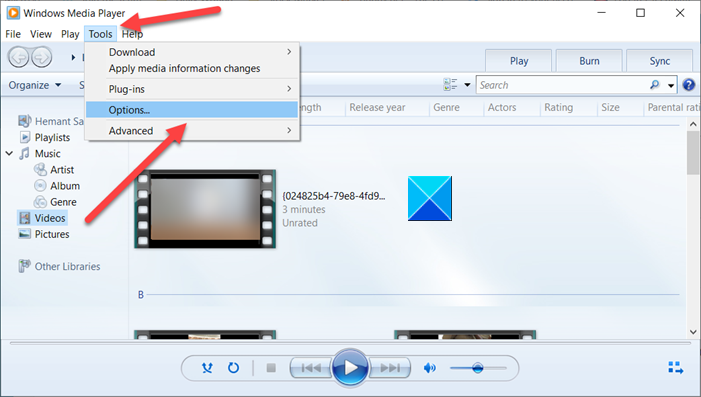
Изберете Опции(Options) от списъка на менюто Инструменти .(Tools)
Сега, когато се отвори прозорецът Опции(Options) , превключете към раздела Библиотека(Library) .
Тук, в секцията Настройки на медийната библиотека(Media Library Settings) , потърсете опцията Автоматично преглеждане на песни при заглавие на песен(Automatically preview songs on track title hover) .
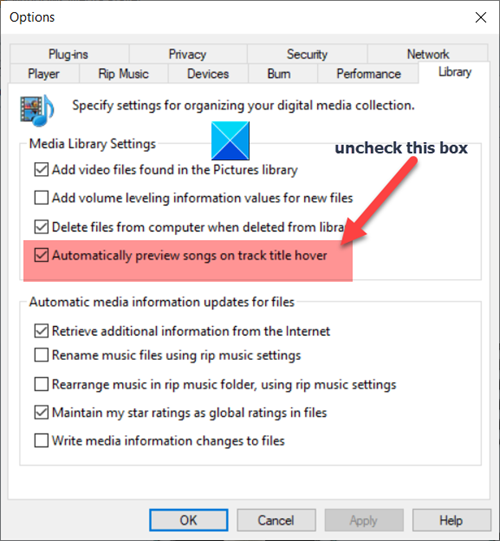
Тази опция е активирана по подразбиране. За да спрете или деактивирате визуализацията на видеоклип или песен при задържане на мишката, премахнете отметката от квадратчето, маркирано срещу него.
Когато сте готови, натиснете бутона OK , за да запазите промените.
Оттук нататък(Hereafter) не трябва да виждате песента или видеоклипа за визуализация, когато задържите курсора на мишката върху тях.
Hope it helps!
Related posts
Как да попречите на потребителите да споделят медия чрез Windows Media Player
WMP Tag Plus: Поддръжка на библиотека и маркиране в Windows Media Player
Как да промените скоростта на възпроизвеждане на видео Windows Media Player
Как да изтеглите и добавите заглавия на песни в Windows Media Player
Отстраняване на неизправности в Windows Media Player в Windows 11/10
Как да записвате CD и DVD в Windows Media Player 12
Най-добрите безплатни видео и аудио медийни конвертори за компютър с Windows 11/10
Поправете грешка при неуспешно изпълнение на сървъра на Windows Media Player
Как да използвате Mini Lyrics Plugin за Windows Media Player
CnX Media Player е 4K HDR видео плейър за Windows 10
Как да възпроизвеждате 3GP 3G2 файлове в Windows Media Player
Windows Media Player не възпроизвежда музикалния плейлист
Коригирайте проблемите с 4K накъсаното видео изоставане във VLC Media Player
Най-добрият безплатен софтуер за синхронизиране на аудио и видео в Windows 10
Как да копирате компактдиск с Windows Media Player, в Windows
4 причини защо Windows Media Player Plus! Заслужава си изтегляне
Как да използвате Compressor Tool във VLC Media Player на Windows 10
Как да възпроизвеждате музика в Windows Media Player -
Как да използвате приложението за видео в Windows 8.1, за да възпроизвеждате филми, съхранявани локално
Как да отрежете видеоклипове във VLC Media Player на Windows 10
